中古パソコンくじらや通信 No.214 超便利!Windows11で強化された仮想デスクトップを使おう!
超便利!Windows11で強化された仮想デスクトップを使おう!
こんにちは!中古パソコンくじらやの八森です 8(^o^)8
売り込み一切なしなので、安心して読んでください♪

サマーランドに行ってきました!
先週、よみよみランド(読売ランド)
サマーランドへ行ってきました!笑
息子たちに読売ランドとサマーランドのHPを見せた所、
とても楽しかったようで、翌日に「今日も行ける?」
「次はよみよみランドかな」とも言っています 笑
また連れて行きたいと思います!
くじらや通信みたいな便利な情報も届く!
LINEで皆様をサポートいたします!ぜひお友達になってください!
それでは、今週のPCにまつわる知識のご紹介です!
↓↓↓↓↓↓↓↓↓↓↓↓↓↓↓↓↓↓↓↓↓↓
Windows11で強化された仮想デスクトップを使おう!
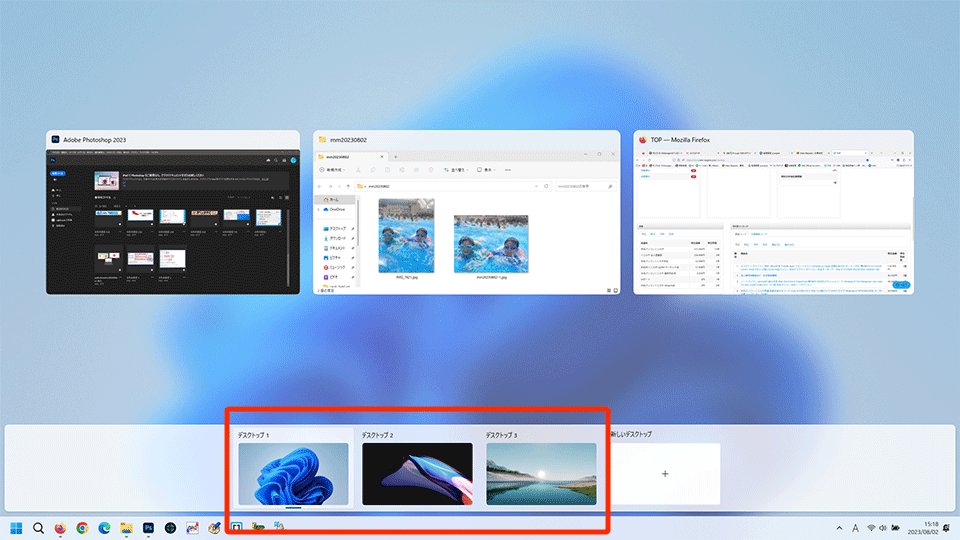
みなさんは仮想デスクトップを使っていますか。
[仮想デスクトップとは?]
マルチタスクが多い昨今、
ただ同時にすべてを使い分ける訳ではなく、
だからと言って今は使わないアプリや画面を閉じたり、
そんな時のために、「用途別にデスクトップを使い分けよう!」
[Windows11で改良された仮想デスクトップ]
八森は以前にWindows10で仮想デスクトップを使用してい
最近、改めて「効率化」を意識するようになり、
Windows10でも使用していたのですが、
これだとどの仮想デスクトップを使用しているのか分からない場合
Windows11ではこれが改良されて、
それによりどの仮想デスクトップにいるのか分からない、八森のよ
具体的に仮想デスクトップを切り替えて使う方法をご紹介していき
[仮想デスクトップの作り方]
1.Windowsキー + Tabキー(Windowsキーを押しながらTabキーを押す)
2.画面右下の「新しいデスクトップ」をクリック
これだけで新しい仮想デスクトップを作ることができます。

[仮想デスクトップの切り替え方]
1.Windowsキー + Tabキー(Windowsキーを押しながらTabキーを押す)
2.使用したい仮想デスクトップをクリック

下部に使用中の仮想デスクトップ一覧が表示されますので、
八森が良く使う切り替えのショートカットも下記でご紹介しておき
[「仮想デスクトップ1」→「2」に切り替える時]
Ctrlキー + Windowsキー + 右矢印キー( →)
※

これを繰り返すと1→2→3の順に切り替わっていきます。
[「仮想デスクトップ2」→「1」に切り替える時]
Ctrlキー + Windowsキー + 左矢印キー( ←)
※
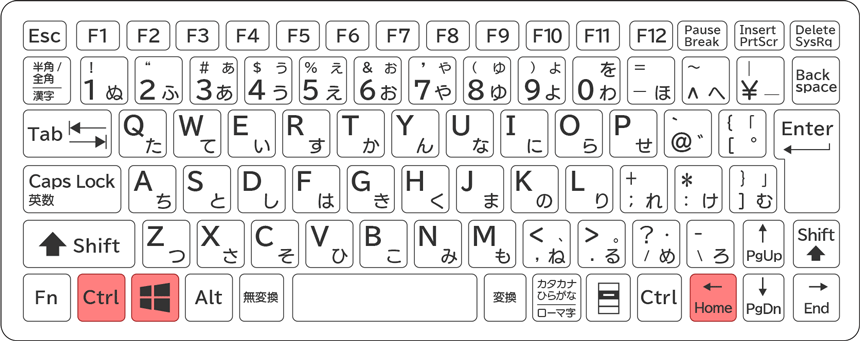
アプリや画面を開き過ぎると気が散ってしまったり、
仮想デスクトップを上手く切り替えて作業を行いましょう!
Windows10のサポートもあと2年で終了です。
そろそろWindows11のPCに買い替えようかなと思った方
来週も便利な機能やWindowsに関する知識をご紹介します!
※過去に配信したメールマガジンのアーカイブのため、掲載内容は配信当時のものです。
そもそもメルマガを送っているハチモリって誰なの?
昨年よりくじらや本店の店長を任されました。
青森県八戸市出身!山梨県在住!八王子市勤務!
冒頭の話の続きを少しだけ。
八森は日光過敏症で紫外線に当たりすぎると、
対策をバッチリして行ったからなのか、何とか湿疹が出ずに、
少し日焼けしたくらいで済んだようです。
ですが子供たちは二人揃って、ゴーグル焼けをしています!
[八森の取扱説明書]
●名は体を現す青森県八戸市出身の「八森」という苗字
●ミスチルネタを振られると喜ぶ
●カワウソが好き(いつか飼いたい)
●甘い物が好き。甘すぎるものは苦手
●誕生日は11/11。ポッキーをよくもらう
●キャンプを始めました

いいね!のコーナー
アンケートよりも、もっとお手軽にいいね!
このいいね!は八森の元気の源です。沢山あると元気になります♪
「 いいね!」を押すと、パソコンにまつわる
「なるほど!」なブログが見れます!

この記事を監修した人 | 中古パソコン専門店「くじらや本店」の店長
青森県八戸市出身。ネットショップ、EC運営歴15年以上。多くのECサイトやショッピングモールに携わってきている。現在ではWindowsパソコンに関する便利な機能やテクニックを教えるくじらや通信の配信者。WordPressを中心にコンテンツSEOを行っている。
関連情報
中古パソコン専門通販サイト | 中古パソコン くじらや
中古パソコンをお探しなら『くじらや』へ!お得なだけでなく、
親切・丁寧な真っ直ぐサポートで購入後もずっと続く安心を。
初めての方も安心な初心者向けマニュアルもご用意。
もう中古パソコンを買って失敗したとは言わせません!
お客様に合った安心・おすすめの1台を熟練のスタッフがお選びします。
選び方から使い方までお気軽にご相談下さい。
| 屋号 | 株式会社パコネット |
|---|---|
| 住所 |
〒192-0041 東京都八王子市中野上町2-29-3 |
| 営業時間 | 10:00~17:00 |
| 代表者名 | 吉本 昌夫 (ヨシモト マサオ) |
| info@paconet.co.jp |





